donderdag 30 juli 2020
Programma volgende zondag
woensdag 29 juli 2020
Update Corona
Beste Stuurkens,
het wordt steeds moeilijker om volgen, maar de nieuwe Corona wetgeving beslist door de Nationale Veiligheidsraad 27/07/20 heeft een aantal praktische gevolgen:
Horecabezoek is enkel toegestaan met het eigen gezin en een vaste bubbel van 5 volwassenen.
Fietsen in groep onder begeleiding (m.a.w. via een wielerclub met kapitein) is voorlopig nog toegestaan, dat is bevestigd in het nieuwe ministeriële besluit van 28/07/20. In Antwerpen gelden specifieke regels, daar mag men met max. 10 personen fietsen.
Onduidelijkheid over de mondmaskers op de fiets. De meeste lokale besturen hebben ondertussen verduidelijkt dat bij een sportieve inspanning zoals fietsen mondmaskerplicht niet mogelijk is. Op sommige plaatsen (zoals Berlare) is dat nog niet aangepast. Het is onmogelijk voor ons om dat voor elke gemeente waar we passeren te controleren.
Concreet wil dat zeggen:
Voorlopig houden we onze ritten aan.
Registratie is nog steeds verplicht, deze zondag doen de verantwoordelijken dat nog. Mogelijks keren we later terug naar op voorhand inschrijven.
Er is geen tussenstop meer mogelijk, neem dus voldoende drinken mee! Ook na de rit is een gezamenlijke stop door de club niet meer mogelijk, gelieve dit te respecteren en niet in clubkledij na de rit naar de Fina te gaan. We houden als club graag onze goede reputatie in ere.
Een mondmasker moet je verplicht meenemen. Het kan altijd dat we die onderweg moeten opzetten. In vele gemeenten is het al verplicht er eentje bij te hebben.
We kunnen niet de lokale wetgeving van elke gemeente screenen. Het risico is beperkt, maar in het slechtste geval kan het zijn dat we een boete krijgen voor het (onbewust) niet dragen van een mondmasker. Dat blijft ieders eigen verantwoordelijkheid.
De donderdagrit is geen clubrit van WTC ’t Stuurken en gezien de geldende regels waarbij enkel ritten van een club onder begeleiding van een coach zijn toegestaan, is men hier in overtreding en zijn boetes mogelijk. Bovendien gaat deze rit door de zone waar mondmaskerplicht geldt in Berlare.
Zoals steeds is iedereen vrij te beslissen voor zichzelf om al dan niet deel te nemen. En met de 100km challenge voor de MS benefiet van Mathieu & Paul is er een mooi alternatief.
Het bestuur.
zondag 26 juli 2020
Watermolenroute
Wordt er gefietst ??
15 C Stuurkens staan startklaar om 08u30 voor een mooie rit langs de Stekense bossen.
Gerard & Sandra nemen de kop richting Heikant / Lokeren. De wind zit in de rug en de snelheid loopt al snel op naar 28 km/u. Eventjes voorzichtig langs de grote steenweg Lokeren naar de Rozen, en dan weer voluit richting Waasmunster Heide.
Chantal is in vorm en neemt de kop van Gerard over. Iedereen heeft goeie benen en bolt gemakkelijk tot in Puivelde. Aan de Stekense Vaart nemen Nele & Chantal een vrijaf, want zij hebben nog veel over. In Stekene zijn alle café's gesloten. Gelukkige is er rechtover de kerk een eethuis ; een vriendelijke serveuze bedeelt ons 14 cola's en één Duvel voor Freddy, alles volgens de coronaregels.
Langs het mooie brede fietspad Stekene/ Moerbeke steekt een hevige wind op. De vele bomen beschermen ons een beetje. Benny & Nele voelen ook eens wat kopman zijn betekent.
Alle C Stuurkens volgen hun wiel langs de Moervaart. Iedereen geniet met volle teugen van het rustige landschap en de groep pendelt vlot twee aan twee richting Wachtebeke.
In Wachtebeke, op de Grote Steenweg, roept Sandra "wacht een beke", want we moeten samen in groep blijven rijden voor de veiligheid.
Zo komen we wel en gezond aan in de fina met een gem van 24,6 en 60 km op de teller.
San
naar Meise ... én het ging vooruit !
Nestor Martin is afwezig, overslapen? Geen kat die dat gelooft natuurlijk :-)
We zijn nog maar langs de Schelde en Maurits heeft problemen met zijn achterwiel : spaak gebroken ;
dan maar de remmen opengezet en met een krom wiel verder... van den oorlog werd er met slechtere wielen gereden !
Een nieuw traject langs Dendermonde - Merchtem - Brussegem, met deze keer iets minder hoogtemeters, een vlakkere omloop dan een paar weken geleden !
De aanvang verloopt met de wind in de rug. Fabian komt met klimmersbenen uit het Sauerland, en André heeft véél betere benen sedert hij met pensioen is !
We naderen Meise. We volgen hier een mooie klim langs de velden. Op de hoge kam met kasseitjes vliegt de ketting van Hendrik eraf. Het euvel wordt door Fabian snel hersteld. We hebben hier een prachtig panorama én uitzicht op de bollen van het Atomium. Theo hoorden we eens vertellen dat die bollen zo fel schitteren omdat ze elke winter worden binnengehaald om op te blinken !! ??
Om 09u35 zijn we reeds op de markt van Meise ; alle café's nog gesloten natuurlijk op dit uur... we rijden verder langs Meuzegem en Peizegem naar Buggenhout bos.
Bart & André blijven hier beuken tegen de wind ! Door het coronavirus besluiten we maar rechtstreeks naar de heimat te rijden.
Volgende week een vlakke rit naar Waarschoot.
Mau
zaterdag 25 juli 2020
Corona
Nog geen reacties gezien van Cycling Vlaanderen of VWB.
Voorlopig gaan onze ritten door, maar vanaf moet je dus steeds een mondmasker bij hebben voor de drankstop, of nadien in de Fina.
Zoals steeds staat iedereen het vrij wel of niet deel te nemen, alle begrip daarvoor!
Jochen
Garmin Edge
De uitleg is gericht op de Garmin Edge 830, maar kan ook gebruikt worden voor andere Garmin Edge apparaten.
De functies van de Garmin Edge 830 en Garmin Edge 1030 komen zo goed als overeen. De Garmin Edge 500/510/520/530 heeft minder functies en geen touchscreen. De gebruikte instellingen in deze handleiding zijn op alle Garmin Edge apparaten in te stellen.
De menu's hebben over het algemeen dezelfde benamingen, maar zitten soms op een net andere plaats.
De handleiding en de uitleg van de verschillende opties in de menu’s zijn bewust eenvoudig gehouden om de duidelijkheid te bevorderen.
Wat heb ik nodig?
- Garmin Edge
- Een Garmin account
- Mobiele telefoon
- Garmin Connect - App op je mobiele telefoon.
Garmin Edge instellen - apparaat
Als je je apparaat voor de eerste keer opstart wordt er automatische een menu geopend.
Volg de instructies op het scherm, als het menu hebt doorlopen staan de belangrijkste instellingen goed.
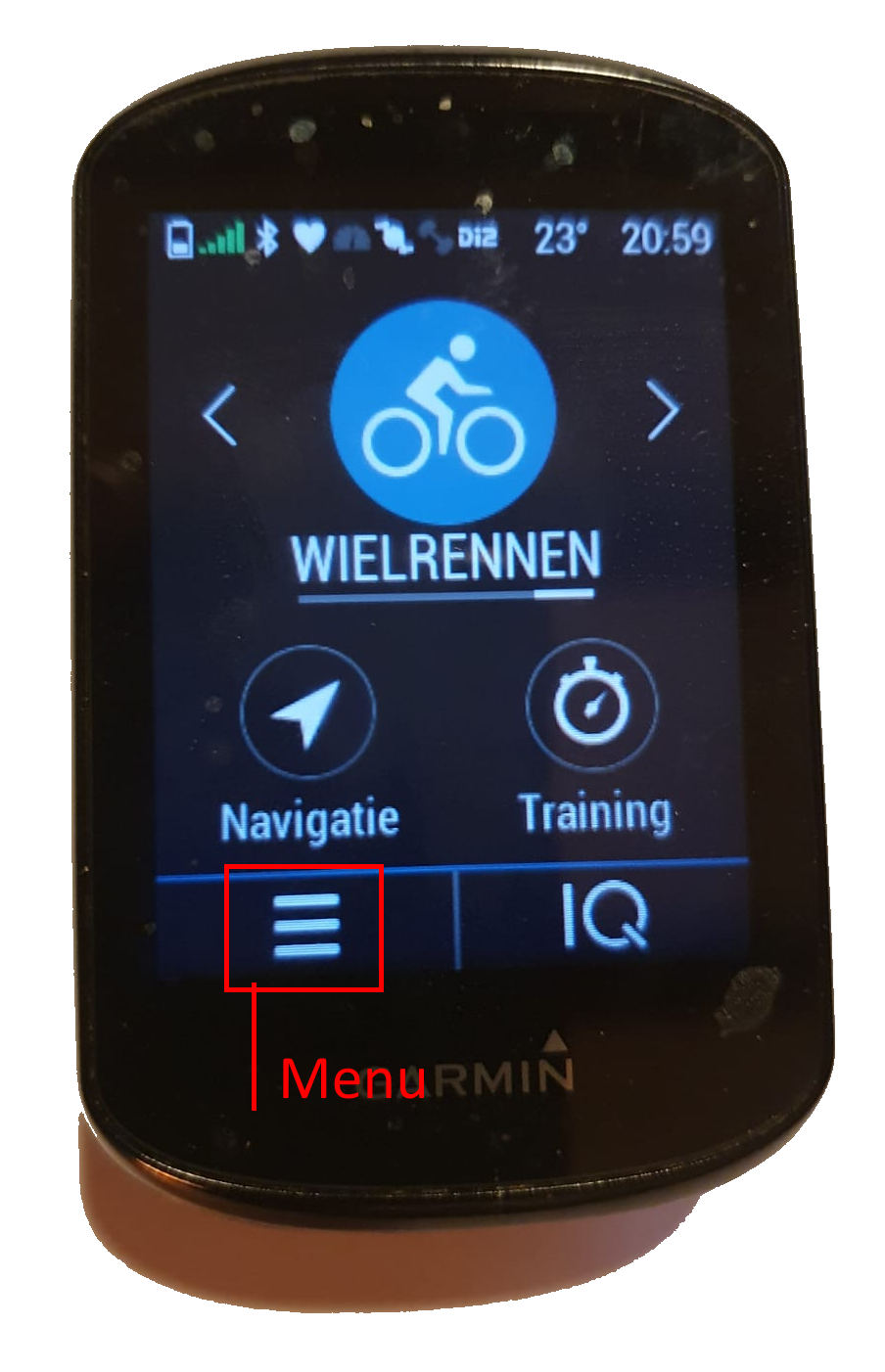
Garmin Edge startscherm
Systeeminstellingen
Selecteer Menusymbool
 > Systeem
> SysteemScherm:Auto helderh. > AanTime-out scherm > Blijft aanKleurmodus > AutoSchermafbeelding > Aan
Widgetbeheer:
Zet alles uit
Gegevensopslag:Opslag interval: Slim (1 seconde is niet aan te raden, het bestand wordt erg groot en het biedt weinig meerwaarde).
Cadans middelen: Zonder nullen
Vermogen middelen: Zonder nullen
Registreer HSV: Uit
Eenheden:
Afstand en snelheid: Metrisch
Hoogte: Metrisch
Positieweergave: hddd.mm.mmmm
Tijdweergave: 24 uurGeluid: Je eigen voorkeur.
Opmerking: Als je een route rijdt en het geluid staat aan, dan krijg je 150 meter voor een afslag een geluidssignaal.
Taal voor tekst:
Nederlands
Als je apparaat helemaal niet meer reageert:
- Houd de aan/uit knop op je apparaat tot 10 tot 15 seconden ingedrukt.
- Selecteer Menusymbool
 > Systeem > Herstel toestel > Standaardinstellingen herstellen > Vinkjesymbool.
> Systeem > Herstel toestel > Standaardinstellingen herstellen > Vinkjesymbool. - Alle fabriekinstellingen worden nu herstelt.
Je herstelt de instellingen, je gooit verder niets weg.
Over:
Hier kun je zien of er software updates beschikbaar zijn.
Veiligheidsinstellingen
 > Veiligheid en tracking
> Veiligheid en trackingAls je de veiligheidsinstelling wil gebruiken dan moet je apparaat met je telefoon verbonden zijn.
Ik heb zelf de meeste veiligheidsinstellingen uitgezet, maar het kan in sommige gevallen handig zijn.
Voorbeeld:
Je komt ergens met pech te staan, en je moet uitleggen waar je ergens langs de kant van de weg staat.
Je kunt je locatie eenvoudig doorgeven door op de knop “Ontvang hulp” te klikken.
Je locatie wordt dan als bericht naar je ”Contacten voor noodgevallen” verstuurd.
Contacten voor noodgevallen
Open de Garmin Connect app via je telefoon.
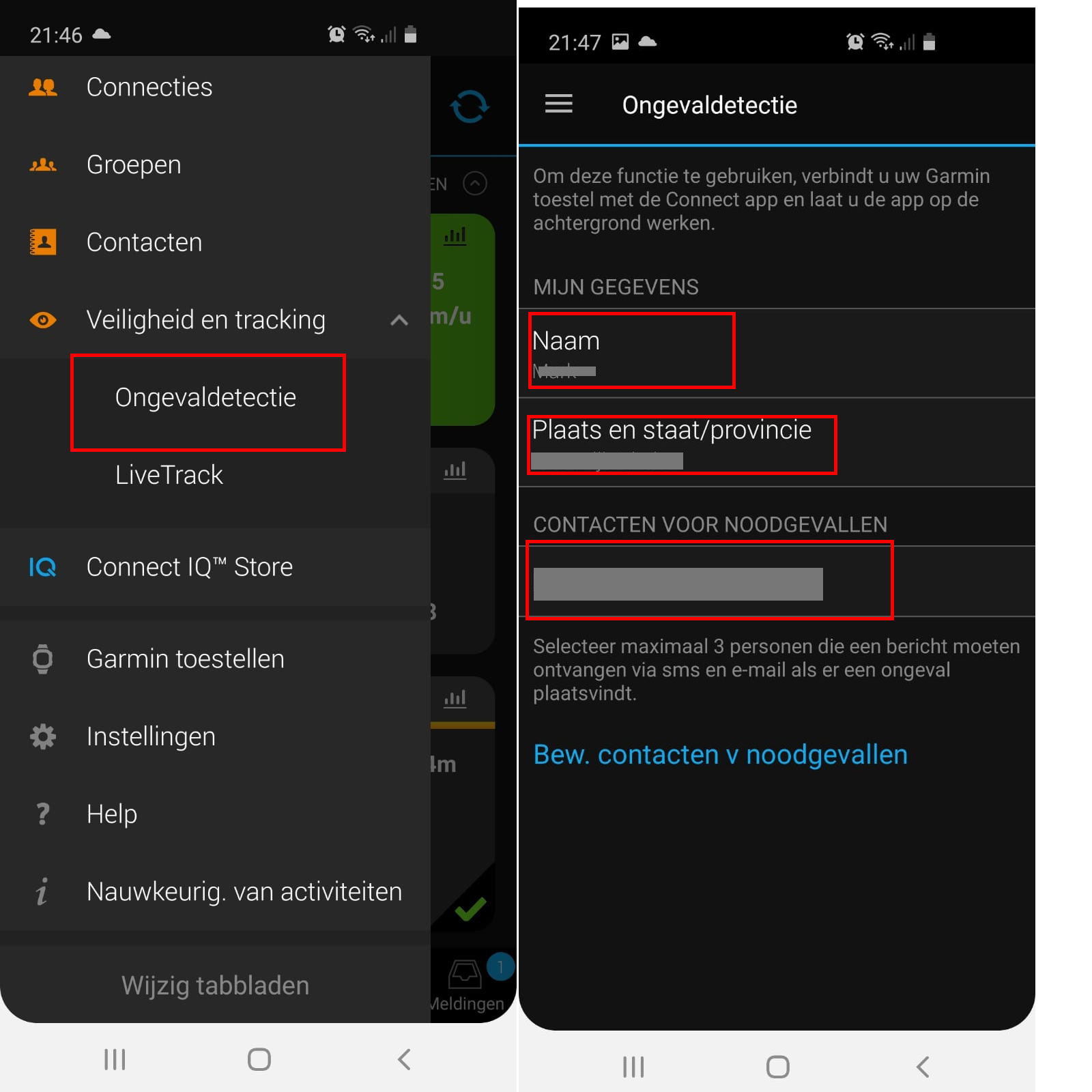
Als je de Contacten voor noodgevallen hebt ingesteld en je telefoon gesynchroniseerd met je Garmin Edge kun je de functie gebruiken.
Hulp onderweg - verzend je locatie
 > Veiligheid en racking > Ontvang hulp > Verzend
> Veiligheid en racking > Ontvang hulp > VerzendOverige veiligheidsinstellingen:
Zet alle overige instelling in het menu “Veiligheid en tracking” uit.
Ze werken niet goed, of voegen niets toe.
Sensoren
 > Sensors
> SensorsGa je een van deze apparaten kopen, kies dan altijd voor een apparaat met ANT+ en geen Bluetooth (ANT+ verbruikt veel minder stroom).
Garmin Connect - koppelen met je telefoon
 > Connected functies > Telefoon
> Connected functies > TelefoonDe telefoon koppel je met de Garmin Connect app op je mobiele telefoon.
Zorg dat Bluetooth zowel op je mobiele telefoon als op je Garmin Edge aanstaat.
Op je Garmin Edge
Open de "connected functies" > "Telefoon" op de Garmin Edge
Als er nog geen mobiele telefoon is gekoppeld dan is de knop “Koppel smartphone” beschikbaar.
Klik op de knop en kies daarna “Ga door”.
Open nu de Garmin Connect app op je mobiele telefoon:
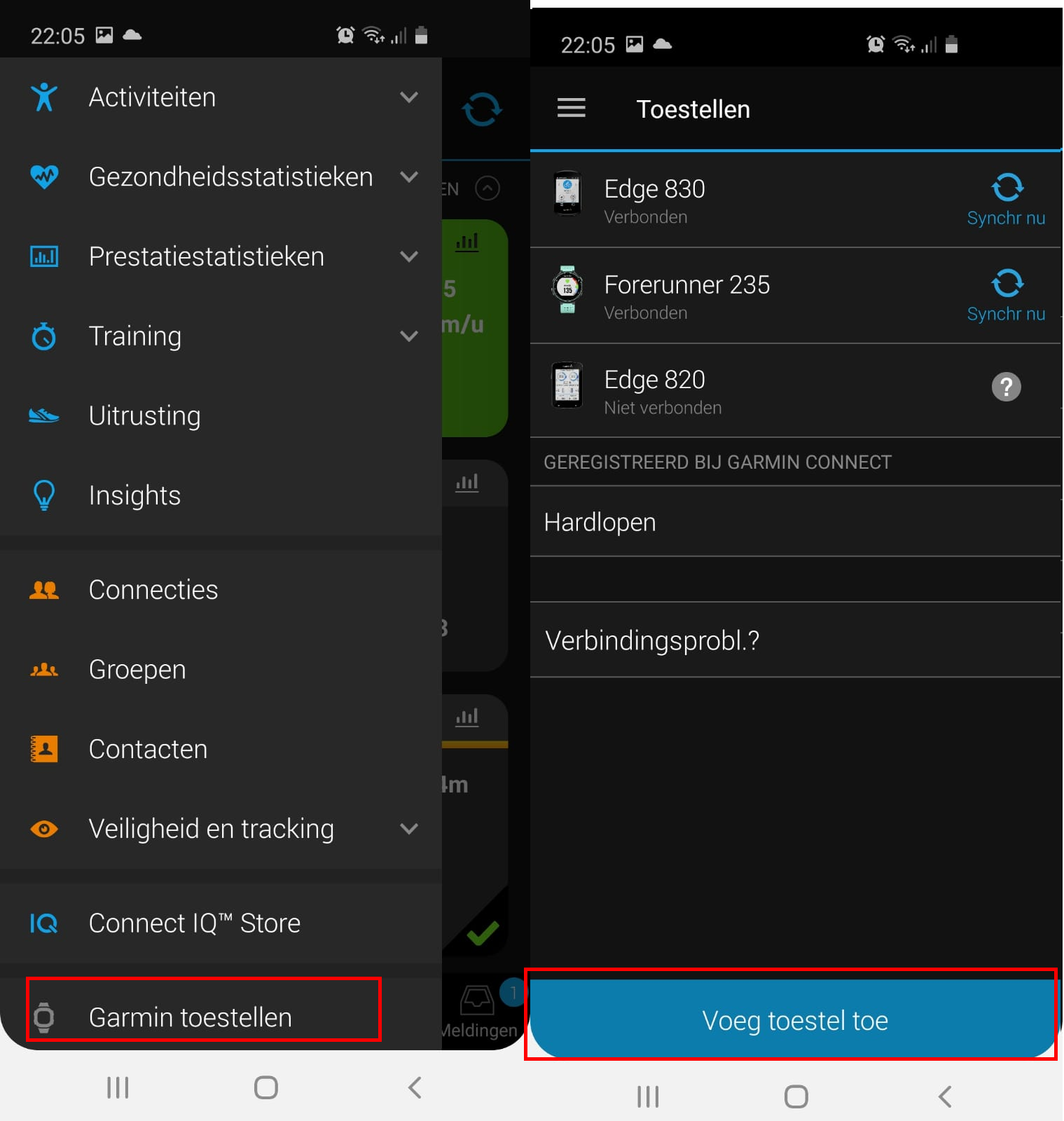
Kies je toestel uit het het keuzemenu, en volg de instructies op het scherm.
Je krijgt een beveiligingsmelding met een zescijferige code.
Klik op “Akkoord”.
Je Garmin Edge is nu verbonden met je mobiele telefoon.
Garmin Edge Synchroniseren van je telefoon met Garmin Edge
Als je een activiteit hebt gereden, wijzigingen in je account hebt gemaakt, een route hebt aangemaakt of geupload dan dien je ALTIJD je mobiele telefoon via de Garmin Connect app met je Garmin Edge apparaat te synchroniseren!
- Zet de Bluetooth verbinding op je mobiele telefoon aan.
- Open de Garmin Connect app op je telefoon.
- Ga naar “Garmin toestellen”.
- Zorg dat je Garmin Edge aanstaat (ook de Bluetooth verbinding).
- Klik op “Synchroniseer nu”.
- Je telefoon wordt nu gesynchroniseerd met de Garmin Edge.
- Als de synchronisatie is voltooid, zijn alle gegevens zichtbaar op je Garmin Edge.
- Heb je Strava aan je Garmin Edge gekoppeld, dan is je activiteit nu zichtbaar op Strava.
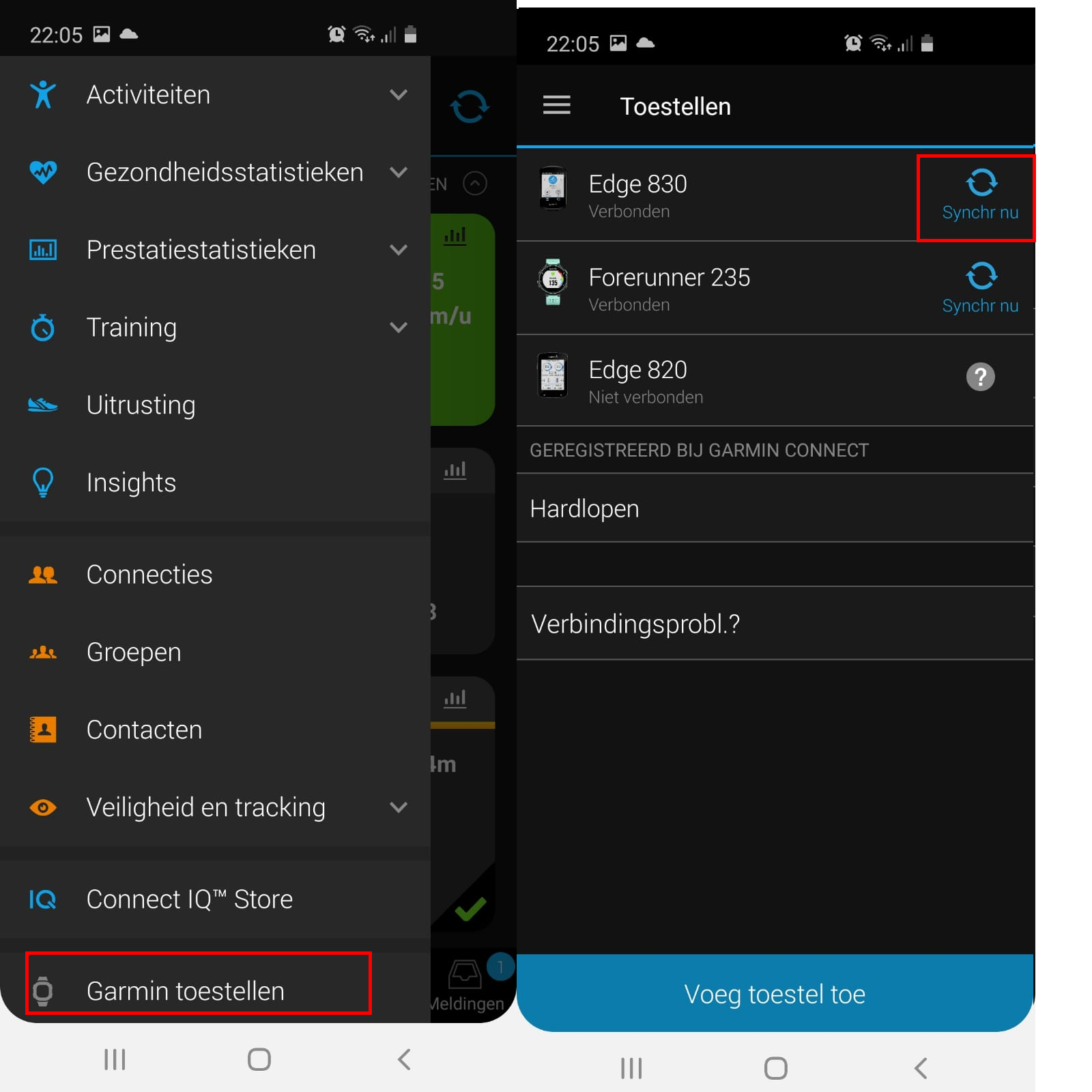
Activiteitenprofielen
Activiteitenprofielen zijn een belangrijk onderdeel van je Garmin Edge apparaat.
In je activiteitenprofiel stel je in welke schermen je wil zien, welke kaart er wordt gebruikt, en welke wegen de route volgt als je aan het navigeren bent.
Standaard zijn er al een aantal activiteitenprofielen ingesteld.
De standaard activiteitenprofielen kun je aanpassen of als basis kunt gebruiken om een nieuw profiel aan te maken.
Ik heb zelf de activiteitenprofielen zo ingesteld dat ik voldoende informatie in één oogopslag zie.
Ik heb ook heel veel functies uitgeschakeld omdat ik niet overladen wil worden met informatie.
Je wil niet met allerlei instellingen en schermen bezig zijn onder het rijden.
Activiteitenprofiel: Wielrennen
 > Activiteitenprofielen
> Activiteitenprofielen> Scherm 1: Dit is het scherm dat je te zien krijgt als je de activiteit start.
Denk na hoeveel informatie je op één scherm wil tonen.
- Hoe meer velden, hoe lastiger het is om alle velden in één keer te overzien.
- Toon je te weinig informatie op één scherm, dan heb je meerdere schermen nodig.
- Tip: Gebruik bij elke activiteitenprofiel dezelfde indeling voor het eerste scherm.
Als de indeling altijd hetzelfde is, weet je welke velden waar staan.
Je hoeft dan minder “te zoeken”.
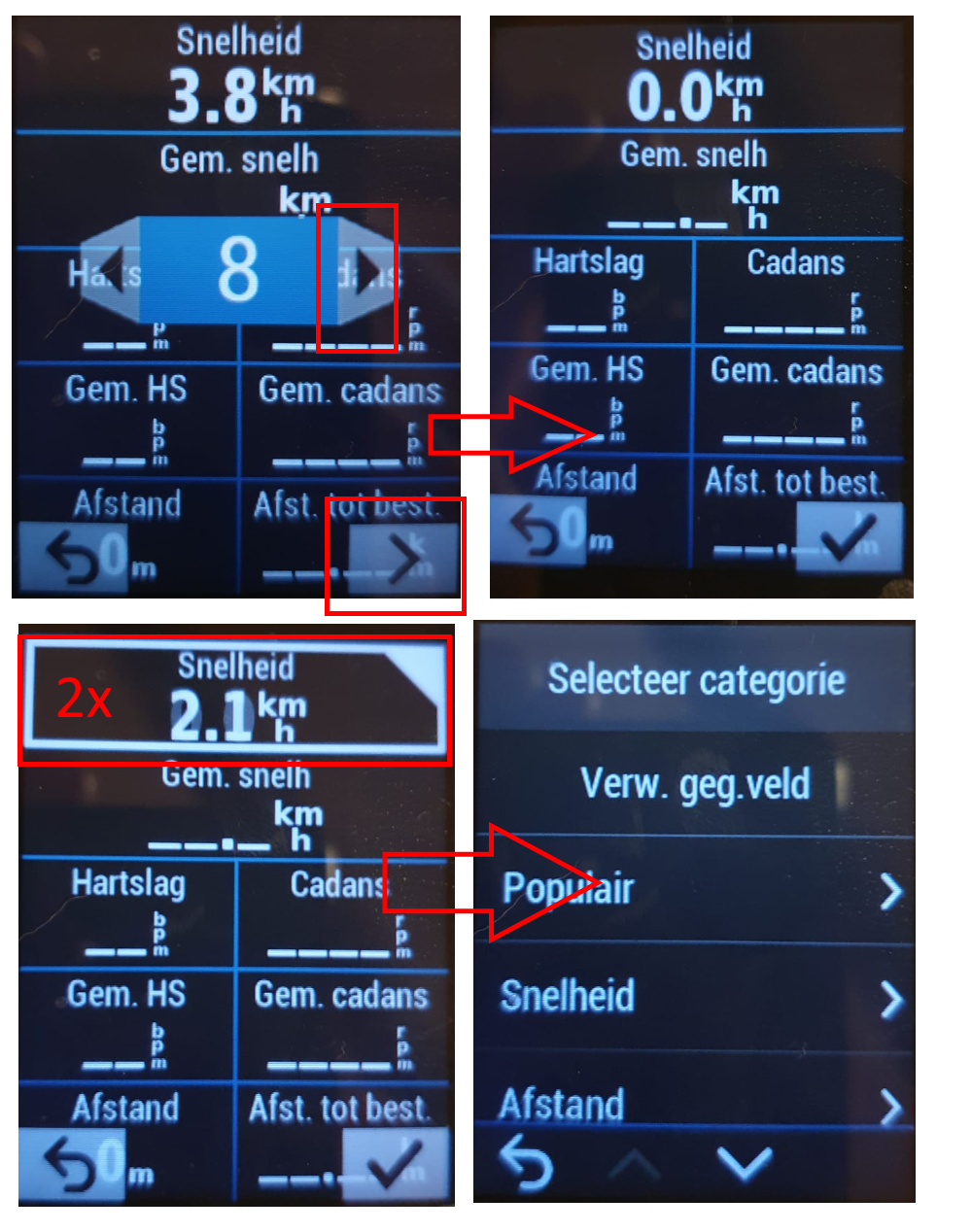
Kaart:
> Toon kaart > Altijd
> Toon hoogteprofiel > Uit
> Indeling en gegevensvelden:
Dit zijn de twee velden die je in beeld hebt als je navigeert op de kaart.
Deze twee velden worden onderaan de kaart getoond.
Kies de twee velden die je op de kaart wil tonen.
Bijvoorbeeld “Snelheid” en “Afstand”.
Hoogte: > Toon scherm > Uit
ClimbPro: > Uit (Alleen beschikbaar op de 830/1030)
Scherm 2: > Uit
Scherm 3: > Uit
Scherm 4: > Uit
Scherm 5: > Uit
Workout: > Bij active workout
Standaardrittype: Wielrennen
Waarschuwingen: > Zet alles uit
> Auto Lap > Uit
> Auto Scroll > Uit
Timer start-modus: Auto > Startsnelheid > 10KM
Voeding Hydratatie: > Uit
Navigatie:
> Auto Zoom > Aan
> Begeleidingstekst: Altijd weergeven
> Kaartzichtbaarheid: Auto
> Kaartinformatie: Standaard instellingen aanhouden
> Trendline pop. routing > Aan
Waarschuwing scherpe bocht: > Uit
GPS-modus: > GPS
Opmerking: Garmin Edge slaat altijd ALLE informatie op. Ook als deze niet zichtbaar is in een activiteitenprofiel.
Dus als bijvoorbeeld “hoogte” niet zichtbaar is, wordt deze nog wel opgeslagen.
Je kunt alle gegevens altijd bekijken in je Garmin account of op Strava.
Activiteitenprofiel: Klimmen
Je hebt dan alle informatie, over hoogte, stijgingspercentage, afgelegde hoogte enzovoort beschikbaar op je Garmin Edge.
Omdat dit erg veel informatie is wil je dit niet in je standaard “Wielrennen” activiteitenprofiel tonen.
Op deze manier houd je je standaard “Wielrennen” activiteitenprofiel overzichtelijk.
Selecteer het activiteitenprofiel “Klimmen” als je een route gaat rijden met hoogte meters.
Je kun zo eenvoudig van activiteitenprofiel wisselen, zonder dat je elke keer alle instellingen moet aanpassen.
 > Activiteitenprofielen > Maak nieuw
> Activiteitenprofielen > Maak nieuw> Kopieer bestaande > Selecteer het “Wielrennen” activiteitenprofiel.
Pas de volgende instellingen aan:
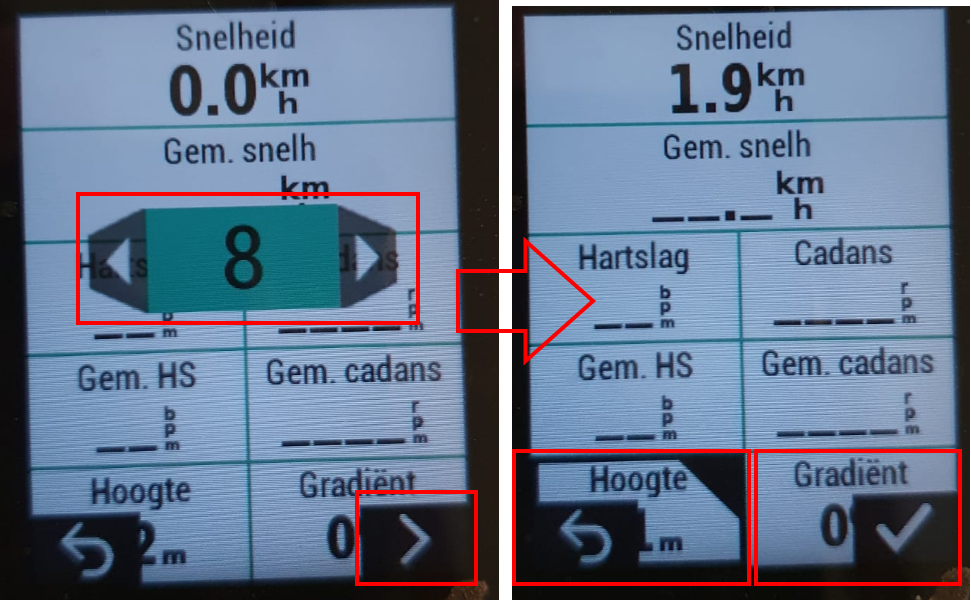
Kaart:
> Altijd
> Toon hoogteprofiel > Aan
> Indeling en gegevensvelden > 2 velden
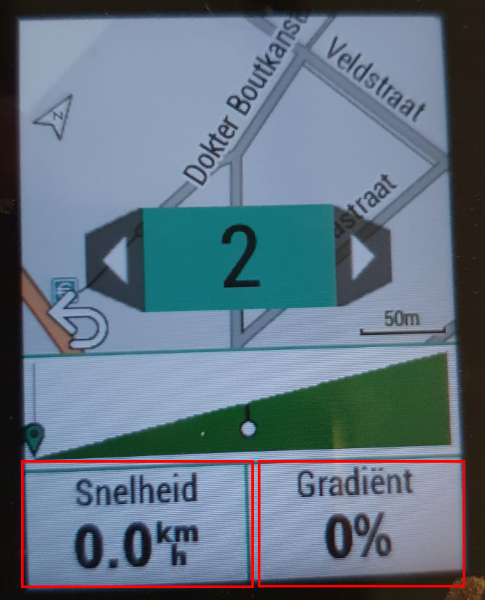
> Kies de gegevensvelden > “Snelheid”, en “Gradiënt”
Als je een activiteit aan het rijden bent wordt je actieve scherm door dit scherm 'overgenomen'.
Dit is alleen het geval als je een klim naderd.
Je hoeft het scherm niet handmatig tijdens de rit te wissellen, dit gebeurt automatisch.
Als je deze wil tonen gebruik hier dan scherm 2 voor.
Ik vind de meeste extra (klim)gegevens die je nog meer kunt tonen verwarrend en niets toevoegen.
Activiteitenprofiel: MTB
Het MTB activiteitenprofiel heeft andere instellingen dan “Wielrennen”.
Zonder te diep in te gaan op de technische achtergrond zijn de belangrijkste verschillen:
- De kaart die als ondergrond wordt gebruikt.
- Het GPX bestand is een track (volg het lijntje) en geen route (volg de weg).
De garmin Edge 830 en 1030 hebben een extra MTB modus.
Deze instellingen worden hier niet uitgelegd.
 > Activiteitenprofielen
> ActiviteitenprofielenNaam: MTBKleur: Kies wat je leuk vindtGegevensschermen:
Scherm 1:
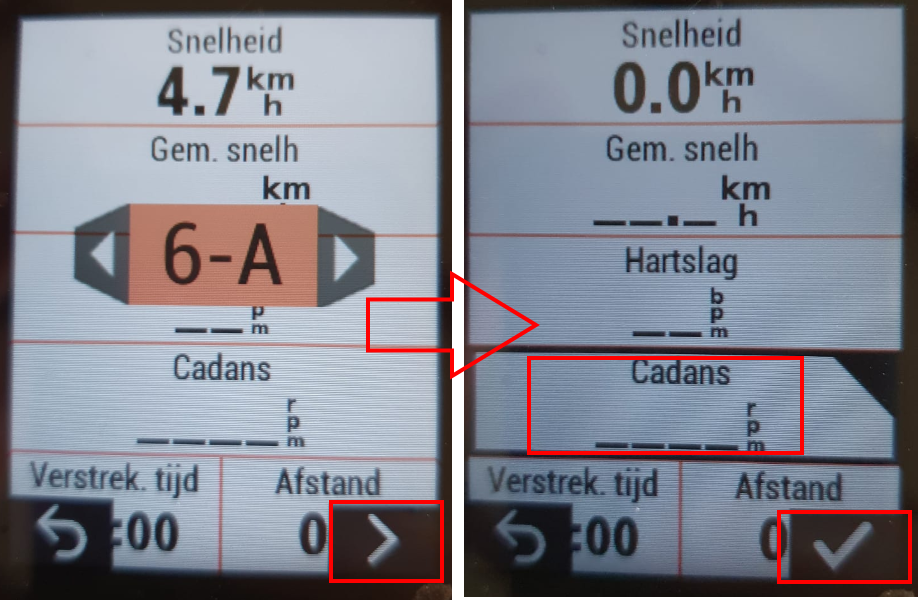
> Toon scherm > Aan
Scherm 2: > Uit
Standaardrittype: > Mountainbiken
Timer start-modus: Automatisch
 > Activiteitenprofielen > Maak nieuw
> Activiteitenprofielen > Maak nieuw> Kopieer bestaande > Selecteer het “MTB” activiteitenprofiel
Pas de instellingen en schermen naar je eigen wensen aan.
Zie voor meer uitgelegd het activiteitenprofiel “Klimmen”.
Meer informatie Garmin, en Routes
Beste Stuurkens, ondertussen is 2021 gestart, hopelijk voor iedereen op een goede manier. Ondertussen hebben we niet stilgezeten. Zoals ju...
-
Gilbert Cattoir Legendarische wielbouwer 30.06.2015 | MATTHIAS MAEREVOET 68 Het wielrennen evolueert razendsnel naa...
-
Onze club werd deze voormiddag weer opgeschrikt door een ongelukkige val : ditmaal was Katrien (Goossens) het slachtoffer. Ze werd opge...
-
Bart in de koers Bart reed gisteren een wedstrijd in Beveren : "Vandaag koersje gereden in Beveren. Door een hevi...




